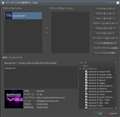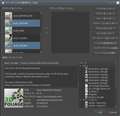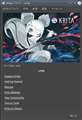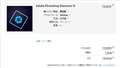このページのスレッド一覧(全367スレッド)![]()
| 内容・タイトル | ナイスクチコミ数 | 返信数 | 最終投稿日時 |
|---|---|---|---|
| 1 | 0 | 2017年12月19日 20:02 | |
| 5 | 0 | 2017年6月27日 22:43 | |
| 6 | 0 | 2017年3月22日 16:45 | |
| 3 | 4 | 2016年12月2日 16:57 | |
| 11 | 4 | 2016年12月15日 07:47 | |
| 13 | 9 | 2016年10月10日 10:58 |
- 「質問の絞込み」の未返信、未解決は最新1年、解決済みは全期間のクチコミを表示しています
画像編集ソフト > 市川ソフトラボラトリー > SILKYPIX Developer Studio Pro7
DS3/4/6/7からの、PRO8へのアップグレード<ダウンロード版>の
アップグレードキャンペーンが、今週6月29日までで、11,232円ですね。
1ライセンスで、Win/Mac問わず、3台までインストールOKとなっています。
ただ、市川ソフトラボラトリーオンラインショップ リニューアルで、
これまでのシリアル番号やプロダクトキー情報を登録して、その登録状況から、
アップグレードを適用するというものでして、今まで同社が管理していた
情報はどうなったのかなぁ?と一抹の不安を感じました。
きちんとメールで、新しいシリアル番号とプロダクトキーの案内が来て、
それでソフト認証がかかるので、間違いないですけどね。
![]() 5点
5点
画像編集ソフト > Adobe > Adobe Photoshop Elements 15 日本語 通常版
定価1万円でしょうか。
*私が購入したときはキャンペーンで7000円
Windows10のみでしょうか?(Windows7は少なくともNGだった)
https://www.microsoft.com/ja-jp/store/p/adobe-photoshop-elements-15/9nblggh4rp6z
凄いのは下記です。
インストール :
最大 10 台 の Windows 10 デバイスにインストールできます。
*恐らく同一Windowsアカウントが前提かと思います
当然、Macにはインストール不可かと思います。
Windowsでガッツリ使われる方にはお奨めかと思います。
![]() 6点
6点
画像編集ソフト > Adobe > Adobe Photoshop Elements 15 & Adobe Premiere Elements 15 日本語版
フォトショップエレメンツ15体験版を使ってみた感想。
【手ブレ補正】 補正できる画像と、まったく補正できない画像があります。やはり、写真によっては無理なので改善してほしいです。
【クリア画像に修正】 宣伝しているほどクリアな画像には修正できませんでした。
本格的な美麗画像に調整したい場合、高価なソフトを買いましょう、ということ。
【旧バージョンとの比較】 作業画面が見やすくなったものの、増えた機能は少なくほとんどの機能が旧版のまま。
【良かったところ】 人物の顔をモーフィングのように動かせること。この機能が魅力的だった。
1枚の写真から数人の顔を動かせます。
【改善してほしいこと】 手ブレ修正できない写真も多かったので、それを改善してほしい。
モノクロの古い写真を、カラー写真にできる機能が欲しい。
この二つの機能があれば高価でも買いたい。
![]() 0点
0点
手ブレと被写体ブレを混同していない?
手ブレは画像全体が一様にブレているけれど、被写体ブレは背景はブレていないのに主要被写体だけがブレている状態。
書込番号:20434116
![]() 2点
2点
基本的なレタッチ機能は、安いソフトも高いソフトも同じです。
自動処理は、うまくいく場合もあれば、うまくいかない場合もあります。それをベースに自分で調整すれば、elementsでも十分シャープになります。
カラー化プラグインも使えます。
http://akvis.com/jp/coloriage/index.php
ウェブサービスもあります。
http://hi.cs.waseda.ac.jp:8082/
もちろん、もともとない情報を作り出すのですから、完璧には程遠いですが、割り切れば、それなりに面白い技術です。
そういうので下処理したうえで、自分でさらに加工することもできます。
http://www.go-next.co.jp/blog/web/photoshop/10895/
書込番号:20434931
![]() 1点
1点
>Hippo-cratesさん
実は、手ブレ写真と被写体ブレ写真の両方で試しました。
背景がノーマルで、被写体が少しぼやけた「被写体ブレ」の方は
修正できましたが、
アナログカメラで撮影した古い手ブレ写真は駄目でした。
迅速なアドバイスをありがとうございました。
書込番号:20447206
![]() 0点
0点
>P577Ph2mさん
専門的な知識・経験をお持ちのようで感謝いたします。
早速、試してみます。
本当にありがとうございました。
書込番号:20447215
![]() 0点
0点
現地公開 2016/11/16
最重要の修正情報等はこちら
https://krita.org/en/item/krita-3-1-beta-4-released/
追加修正情報
・Don't show and hide the rulers on creating an image
http://126kr.com/article/8sjiovjc4lx
書込番号:20404342 スマートフォンサイトからの書き込み
![]() 4点
4点
クイックブラシエンジンにも磨きがかかっているようです。
新エンジンでの速描きテストの様子
https://youtu.be/Ao7-aEcwoN0?t=32s
https://docs.krita.org/Quick_Brush
前身は Quick sketch Pallete(ページの最終更新日時 2010年7月7日)
https://community.kde.org/Krita/Quick_sketch_Pallete
クイックブラシの外側のリングには最近使った色が表示されていきます。(デフォルトは最大20色まで)
ちなみに、マイクロソフトの Surface Dial はこのクイックブラシからヒントを得たのでしょうか・・・
書込番号:20414284
![]() 2点
2点
こちらは David Revoy 氏のブラシキット
http://www.davidrevoy.com/article319/krita-brushkit-v8
のポップアップ・ブラシとプリセットブラシのサムネイル一覧です。
いくつかのスタンプを試すとこんな感じです。デジタルスタンプもなかなか面白いですね。
55種類の多彩なブラシ類が用意されています。
書込番号:20414662
![]() 2点
2点
Vasco Basque´ 氏の Modular Brushset
https://vascobasque.com/modular-brushset/
を適用したポップアップパレットはこんな感じです。これは 100種類を超えます。葉っぱはスタンプ感覚で描けます。
その他にも数多くのリソース https://docs.krita.org/Resources があります。
書込番号:20415501
![]() 2点
2点
Krita 3.1.1 がリリースされました。Published 12/13/2016
fully supported on OSX (10.9 and later)等
https://krita.org/en/item/krita-3-1-released/
書込番号:20484747
![]() 1点
1点
画像編集ソフト > Adobe > Adobe Photoshop Elements 14
Photoshop Elements 14 / 14.1 が終了との事 … クスン !!
Photoshop Elements 15 は (Photoshop CC 同様) 使用期間限定版 (?) に
なるのかな。。
![]() 2点
2点
interlace さん、ありがとう御座います m(_ _)m!!
PSE14.1 と PSE15 どちらが良いか ちょっと悩んでみます。。
書込番号:20272368
![]() 2点
2点
バージョンアップは年1回の年中行事なのですから、別にどうということはないです。
PSEはサブスクリプション版へ誘導するための入門ソフトですから、買い切り制がなくなることも、当分はないでしょう。
いまなら、無償アップグレード権付の14が買えますから、値段で迷っているようなら、それを買ってください。
どうせたいして違わないですよ。
書込番号:20272797
![]() 3点
3点
サブスクリプション版 ではないとの事 ( ? ) 安堵致しました。
Photoshop の機能縮小版だった LE や PSE は、良く云えば 差別化
であり、そして、力の出し惜しみ (失礼) かも知れません ( ・ ・ ;
でも、PSE14 は、体験版ですが、かなり便利だと感じました !
例えば 範囲選択で … すみません、ちょっとここまでで中座しま
す m(_ _)m
書込番号:20275402
![]() 1点
1点
例えば 範囲選択で … A4用紙 (約 210×297mm) などに印刷する事を前
提に、切り抜きする場合、私は 848×600 pxの比率で範囲選択するので
すが PSE14だとこれが可能です !!
ところが 範囲選択で … 1px 幅で縦または横を選択したいときがあると、
(α6000, α7D, D100で撮った) 3008×2000px 画像で 確実に縦1pxを8回
範囲選択して 選択範囲を反転、切り抜きする事で 3000×2000pxに変換
する事が出来るハズですが … PSE だと意外と苦労します。
うーん、明日もし時間があったら PSE14を探してみます。
書込番号:20277443
![]() 1点
1点
???
カンバスのサイズの変更で3000x2000pxにするのでは、ダメですか?
https://helpx.adobe.com/jp/photoshop-elements/using/cropping.html#change_the_size_of_the_canvas
書込番号:20277847
![]() 0点
0点
「
カンバスのサイズの変更
カンバスは、画像ウィンドウ内にある、既存の画像の周りのワークス
ペースです。
あらゆる編集が行える画像の領域です。
カンバスのサイズは、画像のどのサイドでも、拡大縮小できます。
追加したカンバスは、背景レイヤーに現在選択されている背景色で表
示されるか(デフォルト)、カンバスサイズウィンドウで選択したカ
ンバス拡張カラーで表 示されます。
他のレイヤーでは、追加されたカンバスは透明です。
」
( [20277847] URL ( adobe サイト ) より引用 )
「
1. 画像/サイズ変更/カンバスサイズを選択します。
2. 次のいずれかの操作を行います。
「幅」および「高さ」ボックスに新しいカンバスのサイズを入力します。
定規ド ロップダウンから測定単位を選択します。
「相対」を選択し、カンバスのサイズを拡大または縮小する値を入力しま
す(カンバスのサイズを縮小する場合は負の値を入力します)。
各辺を 2 インチずつ拡大 するなど、指定した量だけカンバスを拡大する場
合は、このオプションを使用します。
3. アンカーアイコン上の矢印をクリックすると、新しいカンバス上で既存の
画像を置くべき位置が示されます。
4. 拡大したカンバスのカラーを変更するには、カンバス拡張カラーメニュー
から、オプ ションを選択し、「OK」をクリックします。
」
( 同上 )
これから読んでみます … けれど、PSE14お試し期間は終了です。
書込番号:20281681
![]() 1点
1点
>これから読んでみます … けれど、PSE14お試し期間は終了です。
15の体験版があります。
基本的な機能は変わらないと思います。
書込番号:20281887
![]() 0点
0点
interlaceさん レスありがとう御座いますm(_ _)m!!
今まだ、外出 (出張) 先です。
東京に戻ったら、PSE15 試してみます。
今朝 (未明) スマートフォンに e-mail が届きました。「
Photoshop Elements 15の無償体験版をご利用いただき、ありがとう
ございます」
ダウンロードしただけで、インストールはこれからなのですが。。
ちなみ、PSE14もケーズデンキで見つけて 14,904円でした。
書込番号:20282633
![]() 1点
1点
クチコミ掲示板検索
新着ピックアップリスト
-
【Myコレクション】SUBPC 2025 WHITE
-
【欲しいものリスト】a
-
【おすすめリスト】今年のうちにこれで組め的な自作ゲーミングPC案
-
【欲しいものリスト】PCカレン
-
【欲しいものリスト】タフなやつ
価格.comマガジン
注目トピックス
(パソコン)